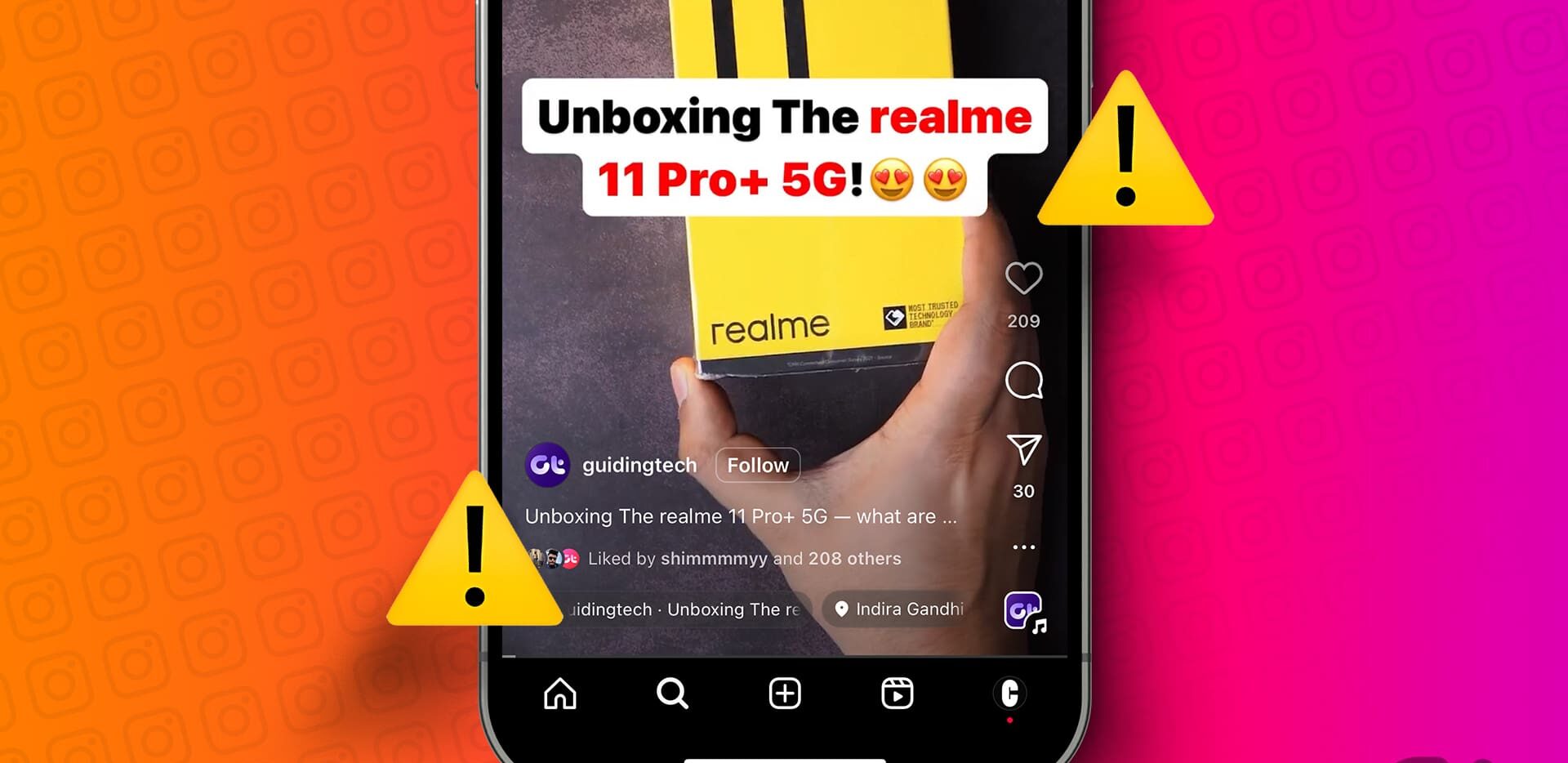Φανταστείτε αυτό: το προφίλ σας στο Instagram περιέχει παλιές αναρτήσεις άσχετες με τον λογαριασμό σας. Συνήθως, θα σκεφτόσασταν να διαγράψετε τέτοιες αναρτήσεις. Αλλά ίσως αναρωτιέστε αν υπάρχει τρόπος να αποκρύψετε τις αναρτήσεις στο Instagram χωρίς να τις διαγράψετε. Εκεί εμφανίζεται το αρχείο του Instagram. Ας μάθουμε τι συμβαίνει όταν αρχειοθετείτε μια ανάρτηση στο Instagram και πώς να αρχειοθετείτε τις αναρτήσεις στο Instagram.
Καλύψαμε τι συμβαίνει με την ορατότητα των αναρτήσεων μετά την αρχειοθέτησή τους, τα likes, τα σχόλια, τη θέση τους στη ροή και πολλά άλλα. Ας ξεκινήσουμε.
Τι συμβαίνει όταν αρχειοθετείτε τη δημοσίευση στο Instagram
Αρχειοθέτηση στο Instagram σημαίνει απόκρυψη της ανάρτησης ή της ιστορίας. Όταν αρχειοθετείτε μια ανάρτηση στο Instagram, δεν θα είναι ορατή στο κοινό. Το Instagram θα το μετακινήσει στην ενότητα Αρχειοθετημένη, η οποία είναι προσβάσιμη μόνο σε εσάς. Η αρχειοθέτηση διαφέρει από τη διαγραφή μιας ανάρτησης, όπου η ανάρτηση διαγράφεται οριστικά. Η κατάργηση αρχειοθέτησης μιας ανάρτησης σημαίνει την εμφάνιση της ανάρτησης ξανά στο προφίλ του Instagram.
Τώρα που καταλάβατε την έννοια της αρχειοθέτησης αναρτήσεων, ας ελέγξουμε τι συμβαίνει αρχειοθετώντας μια ανάρτηση λεπτομερώς.
Ορατότητα αναρτήσεων
Η αρχειοθέτηση μιας ανάρτησης θα την αποκρύψει από το πλέγμα του προφίλ σας. Δηλαδή, οι ακόλουθοί σας δεν μπορούν να δουν την ανάρτηση όταν επισκέπτονται το προφίλ σας στο Instagram. Ωστόσο, μπορείτε εύκολα να δείτε τις αρχειοθετημένες αναρτήσεις στην ενότητα Αρχειοθετημένα του προφίλ σας, η οποία δεν είναι προσβάσιμη σε κανέναν άλλον εκτός από εσάς. Έτσι, αν έχετε αναρωτηθεί, “Μπορούν οι άλλοι να δουν αρχειοθετημένες αναρτήσεις στο Instagram;” η απάντηση είναι όχι.


Επισημάνσεις “Μου αρέσει”, σχόλια και λεζάντες
Όταν αρχειοθετείτε μια ανάρτηση στο Instagram, τα likes, τα σχόλια και οι λεζάντες της διατηρούνται. Μπορείτε να τα ελέγξετε κάτω από κάθε αρχειοθετημένη ανάρτηση από την ενότητα Αρχειοθετημένα. Επιπλέον, όταν καταργείτε την αρχειοθέτηση μιας ανάρτησης στο Instagram, και οι τρεις θα εμφανιστούν ξανά στη δημοσίευση.
Υπόδειξη: Πώς να δείτε αναρτήσεις που σας αρέσουν στο Instagram
Τοποθέτηση στη ροή
Οταν εσύ καταργήστε την αρχειοθέτηση μιας ανάρτησης στο Instagram, θα εμφανιστεί ξανά στην αρχική του θέση στη ροή σας χωρίς αναδημοσίευση ή αναδημοσίευση στη ροή σας. Δηλαδή, η ανάρτηση θα ξαναεμφανιστεί σιωπηλά. Να θυμάστε ότι η ανάρτηση δεν θα εμφανίζεται ως νέα ανάρτηση στην κορυφή.
Για παράδειγμα, εάν αρχειοθετήσετε μια ανάρτηση από τον Ιανουάριο του 2019, θα εμφανίζεται με χρονολογική σειρά, δηλαδή μεταξύ των αναρτήσεων του Δεκεμβρίου 2018 και του Φεβρουαρίου 2019.
Υπόδειξη: Μάθετε πώς να αναδιατάσσετε τις αναρτήσεις στο Instagram χωρίς να τις διαγράφετε.
Μπορείτε να μοιραστείτε αρχειοθετημένες αναρτήσεις στο Instagram
Όχι, δεν μπορείτε να μοιραστείτε αρχειοθετημένες αναρτήσεις με άλλους. Θα πρέπει πρώτα να καταργήσετε την αρχειοθέτησή του για να το μοιραστείτε.
Τι συμβαίνει με τα Insights
Εάν έχετε έναν επαγγελματικό ή επαγγελματικό λογαριασμό στο Instagram, η αρχειοθέτηση θα διατηρήσει επίσης τις γνώσεις της. Όπως και άλλα πράγματα, μπορείτε να ελέγχετε τις πληροφορίες ακόμα και όταν αρχειοθετείτε την ανάρτηση. Και οι πληροφορίες θα συνεχίσουν να ενημερώνονται από τις ίδιες μετρήσεις μετά την κατάργηση της αρχειοθέτησης της ανάρτησης.

Τι συμβαίνει όταν αρχειοθετείτε ένα καρούλι
Η αρχειοθέτηση ενός τροχού είναι παρόμοια με την αρχειοθέτηση μιας ανάρτησης στο Instagram. Δηλαδή, το Reel θα κρυφτεί από το προφίλ σας και θα μεταβεί στην ενότητα Αρχειοθέτηση. Οι πληροφορίες, τα σχόλια, οι επισημάνσεις “μου αρέσει” και οι υπότιτλοι θα διατηρηθούν. Ωστόσο, εκτός από αυτό, το Instagram θα διαγράψει τα remix του Reel σας και θα κάνει σίγαση σε οποιοδήποτε Reel χρησιμοποιώντας τον ήχο του Reel σας. Αυτά θα αποκατασταθούν όταν καταργήσετε την αρχειοθέτηση του Reel.
Υπόδειξη: Μάθετε πώς να φτιάξετε καρούλι με φωτογραφίες στο Instagram.
Πώς να αρχειοθετήσετε τις αναρτήσεις Instagram σε Android ή iPhone
Βήμα 1: Μεταβείτε στη δημοσίευση Instagram που θέλετε να αρχειοθετήσετε.
Βήμα 2: Πατήστε στο εικονίδιο με τις τρεις κουκκίδες και επιλέξτε Αρχειοθέτηση από το μενού.

Η ανάρτηση θα εξαφανιστεί αμέσως από το προφίλ σας.
Πώς να αρχειοθετήσετε τις αναρτήσεις του Instagram στην επιφάνεια εργασίας
Βήμα 1: Ανοίξτε τον ιστότοπο του Instagram και κάντε κλικ στο Περισσότερα στο κάτω μέρος. Επιλέξτε τη δραστηριότητά σας από το μενού.

Βήμα 2: Επιλέξτε την επιλογή Φωτογραφίες και βίντεο και κάντε κλικ στο Επιλογή.

Βήμα 3: Επιλέξτε τις αναρτήσεις στο Instagram που θέλετε να κρύψετε.
Βήμα 4: Κάντε κλικ στο Αρχείο στο κάτω μέρος.

Σημείωση: Μπορείτε να ελέγξετε τον οδηγό μας για να μάθετε πώς να καταργήσετε την αρχειοθέτηση μιας ανάρτησης στο Instagram για να δείτε τα βήματα.
Συχνές Ερωτήσεις
1. Πώς αρχειοθετείτε πολλές αναρτήσεις στο Instagram;
Για να αρχειοθετήσετε πολλές αναρτήσεις στο Instagram ταυτόχρονα, μεταβείτε στο προφίλ σας στο Instagram και πατήστε το εικονίδιο με τις τρεις γραμμές > επιλέξτε Η δραστηριότητά σας ακολουθούμενη από Αναρτήσεις > πατήστε Επιλογή > επιλέξτε τις αναρτήσεις που θέλετε να αρχειοθετήσετε > πατήστε Αρχειοθέτηση για αρχειοθέτηση πολλών αναρτήσεων σε Ινσταγκραμ.
2. Μπορείτε να αρχειοθετήσετε τις ιστορίες του Instagram;
Οι ιστορίες του Instagram αρχειοθετούνται από προεπιλογή, με την προϋπόθεση ότι είναι ενεργοποιημένη η Αποθήκευση στο Αρχείο. Θα το βρείτε πατώντας στο εικονίδιο Ρυθμίσεις στην οθόνη της Κάμερας. Στη συνέχεια, μεταβείτε στο Story και βεβαιωθείτε ότι είναι ενεργοποιημένη η “Αποθήκευση ιστορίας στο αρχείο”.
3. Πόσο διαρκεί το αρχείο στο Instagram;
Οι αρχειοθετημένες αναρτήσεις παραμένουν αρχειοθετημένες μέχρι να τις καταργήσετε ή να τις διαγράψετε με μη αυτόματο τρόπο. Οι αρχειοθετημένες αναρτήσεις δεν θα αφαιρεθούν αυτόματα ή θα διαγραφούν από το προφίλ σας.
4. Μπορώ να δω τις αρχειοθετημένες αναρτήσεις κάποιου στο Instagram;
Όχι. Δεν μπορείτε να δείτε τις αρχειοθετημένες αναρτήσεις κανενός άλλου. Αυτό θα ήταν άδικο και θα σήμαινε ότι κάποιος άλλος μπορεί να δει το δικό σας.
Απόκρυψη αναρτήσεων στο Instagram
Η αρχειοθέτηση προσφέρει έναν εξαιρετικό τρόπο οργάνωσης της ροής σας στο Instagram. Ελπίζουμε να καταλάβατε τι συμβαίνει με την αρχειοθέτηση αναρτήσεων στο Instagram. Πριν πάτε, μάθετε πώς να διαγράψετε όλες τις αναρτήσεις στο Instagram
Διαβάστε επίσης :Γιατί το Instagram εμφανίζει “Συγγνώμη, αυτή η σελίδα δεν είναι διαθέσιμη”;
Πώς να προσθέσετε ετικέτες σε άτομα στην ιστορία σας στο Instagram αφού τη δημοσιεύσετε
Πώς να διορθώσετε το Instagram που δεν με αφήνει να ακολουθώ ανθρώπους